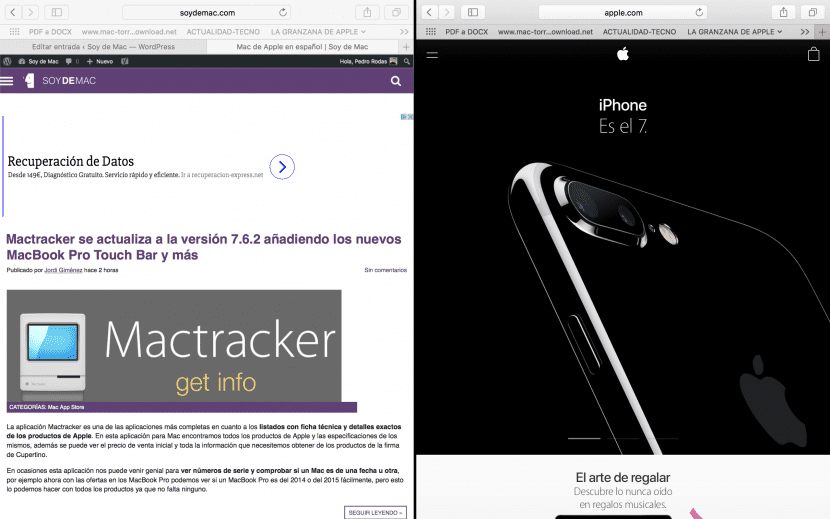
Eines der Dinge, die mir am Mac-System immer gefallen haben, ist Mission Control. Dieses Tool ist seit vielen Jahren im Apple-Computersystem vorhanden. Aber erst die letzten, die vorgestellt wurden, haben sich weiterentwickelt.
Wenn wir über die Entwicklung der Missionskontrolle sprechen, beziehen wir uns nicht auf eine Änderung ihrer Funktionsweise, und es ist so, dass sie weiterhin auf die gleiche Weise funktioniert. Was passiert ist, ist, dass das Mac-System das iPad iOS-System mag hat die Möglichkeit freigegeben, den geteilten Bildschirm viel einfacher zu bearbeiten.
In unserem Fall möchten wir mit diesem Artikel alle Benutzer an die Existenz von Mission Control und die Möglichkeit erinnern, den Bildschirm so zu verwalten, dass die Anwendungen beim Öffnen auf einem bestimmten Desktop geöffnet werden. Verwalten Sie aktive Ecken oder Gruppenfenster nach Anwendung.
In diesem Artikel möchten wir Ihnen nun zeigen, wie Sie zwei Anwendungen auf dem Bildschirm öffnen können, ohne die Größe manuell ändern zu müssen 27-Zoll-iMac 5K konnten wir bis zu 5 Anwendungen stellen in der Lage sein, auf akzeptable Weise an jedem von ihnen zu arbeiten.
En macOS Wir können eine automatische Größenänderung der Fenster einer Anwendung durchführen, die zwar in Systemen wie Windows bereits lange vorhanden war, auf den Macs jedoch noch nicht eingetroffen war. Nun, um das zu genießen, was wir Ihnen gesagt haben, müssen Sie nur noch etwas tun Halten Sie die grüne Vollbildtaste oben in den Fenstern gedrückt.
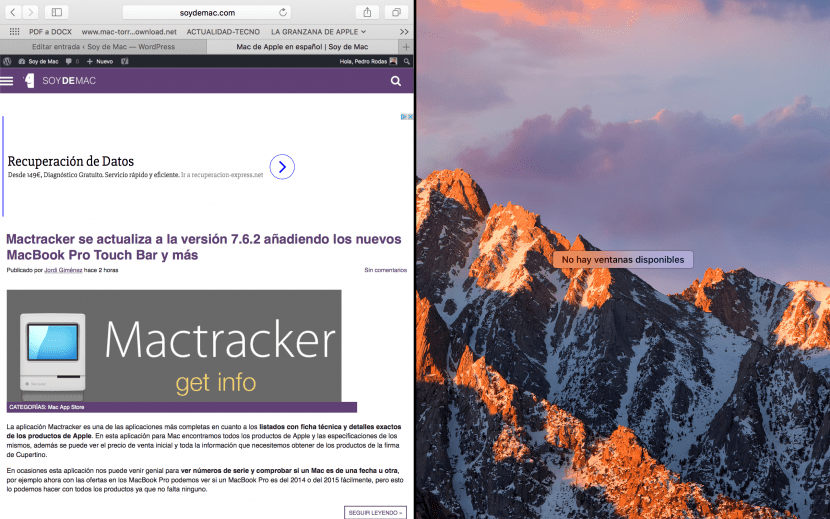
Die Bildschirmteilung wird automatisch auf dem Bildschirm angezeigt, sodass Sie das Fenster finden können, in dem Sie die grüne Vollbildtaste auf der rechten oder linken Seite des Bildschirms drücken. Beachten Sie, dass Sie ein Fenster an einer Seite des Bildschirms verankern können Sie müssen mindestens zwei Fenster zur Verfügung haben, da sonst die Änderung rückgängig gemacht wird.
Ehrlich gesagt ist der geteilte Bildschirm auf dem Mac schrecklich, unpraktisch, langsam und mit Usability-Problemen verbunden.
Es sollte aus Windows kopiert werden, da es viel intuitiver ist.
Das Warten auf die Aktivierung und wenn Sie keine zwei Fenster haben, ist die Bedienung unregelmäßig und macht es nicht praktisch.
Es funktioniert nicht mit mehreren Monitoren und dem erweiterten Desktop. Sie müssen die Bildschirme als separate Räume konfigurieren, und es gibt Leute, die das nicht mögen, wie ich.